Windows 11をサインインなしで利用したいと考えていませんか?Microsoftアカウントとの連携を避け、プライバシーを重視したい方にとって、サインインなしの利用は魅力的な選択肢です。
しかし、セキュリティリスクも伴うため、注意が必要です。
この記事では、ローカルアカウントの設定方法から自動サインインの設定、そしてセキュリティ対策まで、サインインなしでWindows 11を安全に利用するための情報を詳しく解説します。
ローカルアカウントとMicrosoftアカウントの違いを理解し、リスクへの対策を講じることで、より安心してWindows 11を利用できるようになるでしょう。

サインインなしでWindows 11を使うと、どんな情報が保護されるの?

個人データがMicrosoftに送信されるのを防ぎ、プライバシーを保護できます。
この記事でわかること
- ローカルアカウント設定
- 自動サインイン設定
- セキュリティリスクと対策
- パスワード管理
Windows 11 サインインなし利用|ローカルアカウント設定と注意点
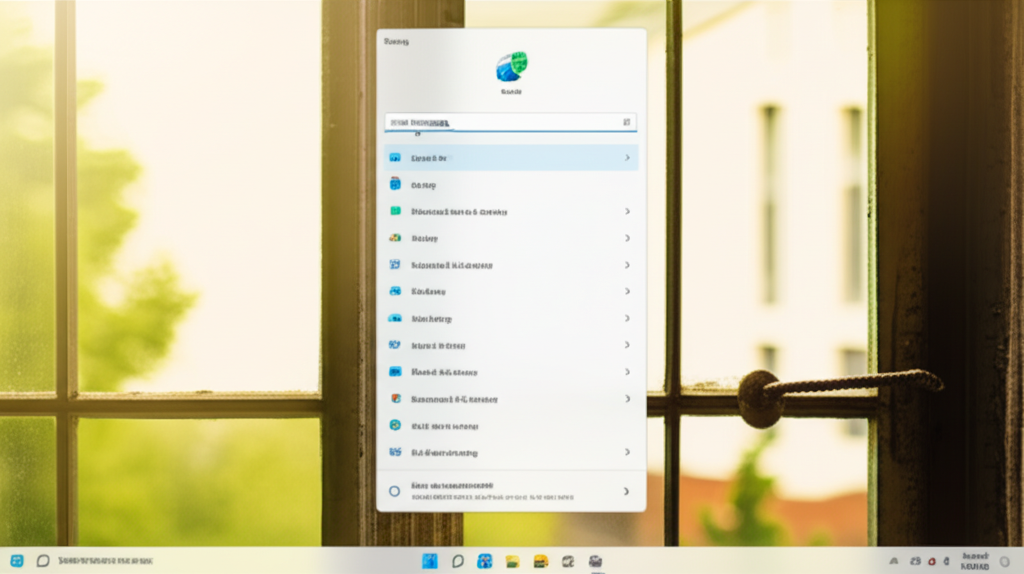
Windows 11をサインインなしで利用したいけれど、方法がわからず困っていませんか? サインインなしで利用することで、Microsoftアカウントとの連携を避け、よりプライバシーを重視した環境を構築できます。
しかし、セキュリティリスクも伴うため、注意が必要です。
ここでは、サインインなしでWindows 11を利用するためのローカルアカウント設定と、自動サインイン設定について解説します。
ローカルアカウントとMicrosoftアカウントの違いを理解し、セキュリティリスクへの対策を講じることで、より安全にサインインなしの環境を利用できるようになるでしょう。
サインインなし利用で得られるメリット
サインインなしでWindows 11を利用する最大のメリットは、Microsoftアカウントとの連携を避けることで、プライバシーをより強く保護できる点です。
Microsoftアカウントでサインインすると、個人の利用データがマイクロソフトに送信される可能性があります。
ローカルアカウントを利用することで、これらのデータ送信を抑制し、プライバシーを保護できます。
Microsoftアカウントとの連携を避けられる以外にも、ローカルアカウントを利用することで、より自由なカスタマイズが可能になるでしょう。
例えば、Microsoftアカウントに紐づけられた設定やアプリを制限したり、自分好みの環境を構築したりできます。
Microsoftアカウントとの違い
Microsoftアカウントとローカルアカウントの主な違いは、アカウントの利用範囲とデータの管理方法にあります。
Microsoftアカウントは、Windows OSだけでなく、Office製品やOneDriveなどのマイクロソフトが提供する各種サービスと連携できます。
一方、ローカルアカウントは、そのパソコン内でのみ有効なアカウントであり、Microsoftのオンラインサービスとの連携は限定的です。
| 比較項目 | Microsoftアカウント | ローカルアカウント |
|---|---|---|
| 利用範囲 | Windows OS、Office製品、OneDriveなどマイクロソフトの各種サービス | そのパソコン内のみ |
| データ管理 | Microsoftのサーバーにデータが保存される | パソコン内にデータが保存される |
| オンライン連携 | 各種サービスとの連携が可能 | 限定的 |
| メリット | 複数デバイスでの設定共有、オンラインサービスとの連携が容易 | プライバシー保護、自由なカスタマイズ |
| デメリット | プライバシーへの懸念、Microsoftへのデータ送信 | 複数デバイスでの設定共有が困難、オンラインサービスとの連携が限定的 |
Microsoftアカウントは利便性が高い一方で、プライバシーへの懸念があります。
ローカルアカウントは、プライバシーを重視するユーザーにとって適切な選択肢と言えるでしょう。
セキュリティリスクと対策の必要性
サインインなしでWindows 11を利用する際、最も注意すべき点はセキュリティリスクの増加です。
パスワードを設定せずに自動サインインを設定した場合、パソコンへの不正アクセスや、個人情報の漏洩リスクが高まります。
特に、共有パソコンや公共の場所で使用するパソコンでは、セキュリティ対策が不可欠です。
| リスク | 具体的な脅威 | 対策方法 |
|---|---|---|
| 不正アクセス | 第三者によるパソコンの不正操作、データ改ざん | 強固なパスワード設定、定期的なパスワード変更 |
| 個人情報漏洩 | パソコン内の個人情報(ファイル、写真など)の盗難、悪用 | BitLockerによるドライブ暗号化、機密情報の厳重管理 |
| マルウェア感染 | ウイルスやスパイウェアなどの悪意のあるソフトウェアへの感染 | セキュリティソフトの導入と定期的なスキャン、Windows Updateの適用 |
| 物理的な盗難・紛失 | パソコン自体の盗難・紛失による情報漏洩 | リモートワイプ機能の設定、BIOSパスワードの設定 |
セキュリティリスクを軽減するためには、強固なパスワード設定、BitLockerによるドライブ暗号化、セキュリティソフトの導入、Windows Updateの適用などが有効です。
セキュリティ対策を徹底することで、サインインなしでも安全にWindows 11を利用できるでしょう。
